无线鼠标卡顿问题如何解决?有哪些优化技巧?
8
2025-07-04
在如今数字化办公和娱乐的环境中,无线鼠标已经成为许多用户日常工作中不可或缺的一部分。随着技术的不断进步,厂商为了提升性能、修复漏洞以及增加新功能,往往会为鼠标固件进行更新。如何为我们的无线鼠标升级固件呢?本篇文章将详细指导您通过几个简单步骤完成无线鼠标固件的升级。
在开始固件升级之前,您需要确保已经知道鼠标的具体型号。这一步是至关重要的,因为每个型号的鼠标可能对应不同的固件。通常情况下,鼠标底部或者包装盒上会标明型号信息。确认型号之后,您可以访问鼠标制造商的官方网站,查找与您的鼠标型号相匹配的最新固件,并下载至您的电脑中。

在升级固件前,确保鼠标电量充足或连接上充电线,以避免升级过程中鼠标断电导致升级失败。同时,关闭所有与鼠标相关的软件和程序,包括鼠标制造商提供的任何配置软件,确保升级过程不受干扰。

1.解压固件文件:下载的固件可能是一个压缩文件,需要解压以便使用。确保按照文件夹内的指示进行解压,某些情况下,您可能需要使用特定的软件来完成这一步骤。
2.进入升级模式:不同品牌的无线鼠标进入升级模式的方法可能不同,通常的方法是使用USB线连接鼠标到电脑,并按住某个特定按钮(如鼠标上的电源键或功能键)数秒,直到指示灯显示特定模式。
3.运行固件升级程序:找到刚才解压的固件文件夹,运行里面的固件升级程序。大多数情况下,这个程序会自动检测连接到电脑的鼠标,并指导您完成剩余的升级步骤。请按照程序的指示进行操作。
4.完成升级:通常升级过程会显示一个进度条,表示升级进度。当进度条完成后,系统会提示您升级成功,并可能会要求重启鼠标或电脑。按照提示操作,完成固件升级。
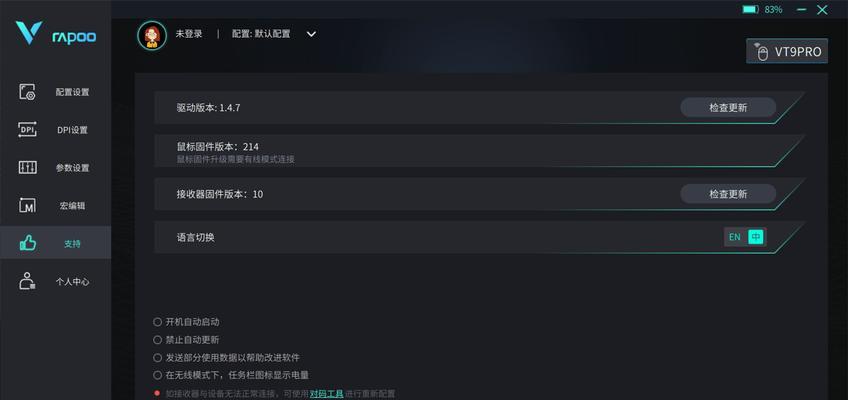
升级完成后,建议您先进行简单的测试,以确保鼠标操作流畅,所有功能都按预期工作。如果在使用过程中遇到任何问题,可以回到制造商的官方网站查找常见问题解答,或者联系他们的客服支持。
问:升级固件会不会损害鼠标?
答:正常使用情况下,按照官方提供的指导进行固件升级是不会损害鼠标的。但如果您在升级过程中断电、断开连接或者使用非官方的固件,可能会对鼠标造成损害。
问:如果官方没有提供新的固件怎么办?
答:如果官方没有提供新的固件,可能是因为鼠标型号较旧或者当前版本的固件已经足够稳定。如果您的鼠标仍然能够正常工作,那么不必过于担心没有最新固件。
技巧:定期检查固件更新
建议定期访问鼠标制造商的官方网站,检查是否有固件更新,即使您的鼠标工作一切正常。及时更新固件可以确保您的鼠标获得最佳性能和安全性。
通过以上步骤,您就可以轻松地为您的无线鼠标升级固件,享受到更加流畅和安全的使用体验。记住,在整个过程中保持耐心和细心是非常重要的,这样可以确保升级过程顺利进行。如果您在升级过程中遇到任何问题,不要犹豫,及时联系制造商的客服支持。
版权声明:本文内容由互联网用户自发贡献,该文观点仅代表作者本人。本站仅提供信息存储空间服务,不拥有所有权,不承担相关法律责任。如发现本站有涉嫌抄袭侵权/违法违规的内容, 请发送邮件至 3561739510@qq.com 举报,一经查实,本站将立刻删除。